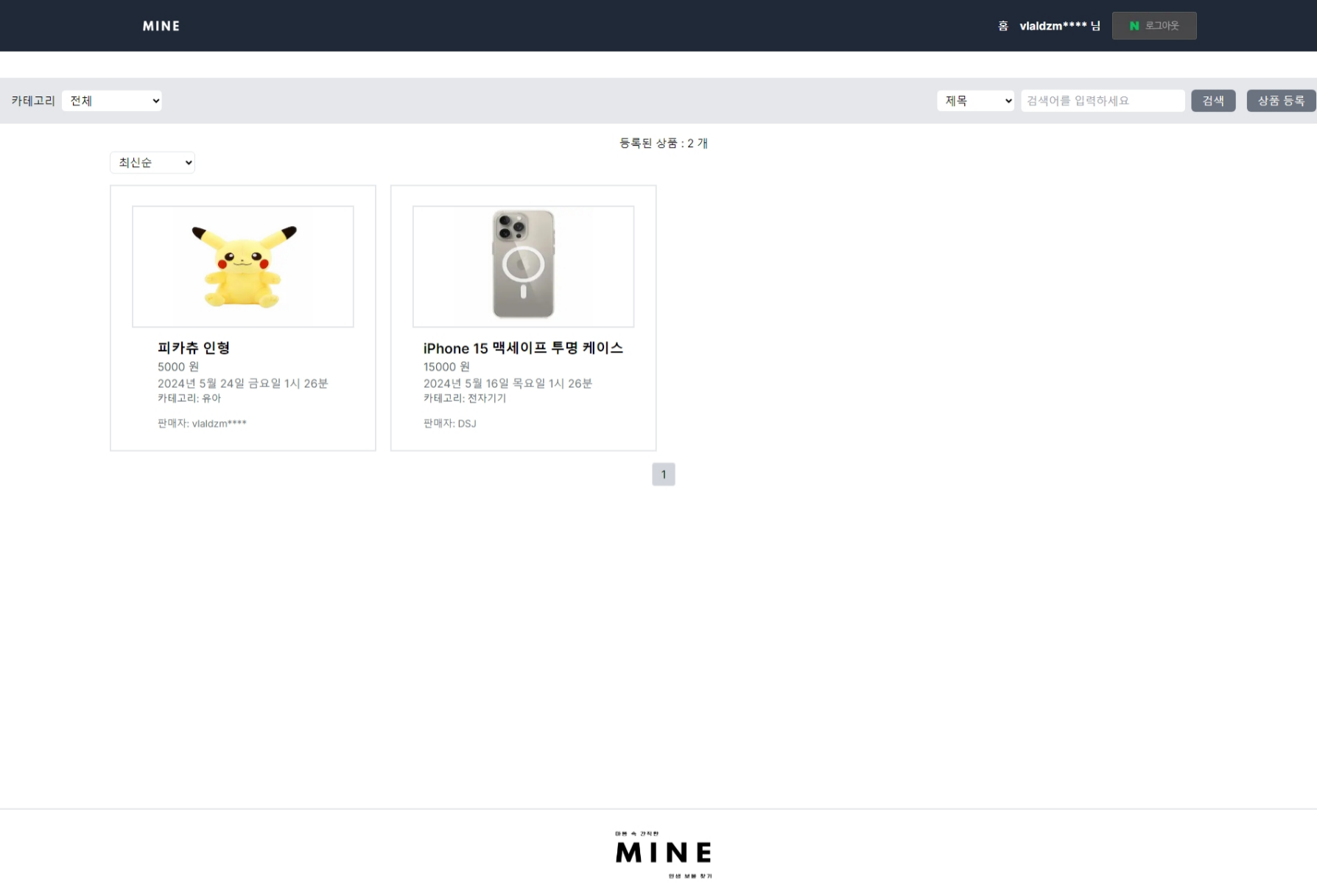
MINE 홈페이지에 접속하면 제일 먼저 보게되는 화면이다.
페이지의 구성은 크게 카테고리 정렬, 검색 기능을 담당하는 MainBar, 상품 목록을 나열해 표시해주는 AuctionList이다.
MainBar
카테고리 정렬
const [selectedCategory, setSelectedCategory] = useRecoilState(CategoryAtom);먼저 Recoil을 이용해 사용자가 선택한 카테고리를 저장하였다.
<select className="border rounded-md py-1 px-2" value={selectedCategory} onChange={categoryChange}>
<option value="all" selected>전체</option>
<option value="의류">의류</option>
<option value="전자기기">전자기기</option>
<option value="유아">유아</option>
<option value="취미/게임/음반">취미/게임/음반</option>
<option value="스포츠/레저">스포츠/레저</option>
<option value="식품">식품</option>
<option value="주방용품">주방용품</option>
<option value="반려동물">반려동물</option>
<option value="티켓">티켓</option>
<option value="미용">미용</option>
</select>
select 태그를 이용해 카테고리를 지정한다.
const categoryChange = (event: React.ChangeEvent<HTMLSelectElement>) => {
const selectedCategoryValue = event.target.value;
setSelectedCategory(selectedCategoryValue);
if(selectedCategoryValue === "all" ){
router.push("/");
}
else {
const encodedCategory = encodeURIComponent(selectedCategoryValue);
if(searchKeyword != "") {
router.push(`/${encodedCategory}/${selectedSearchCategory}/${searchKeyword}`);
}
else {
router.push(`/${encodedCategory}`);
}
}
}
사용자가 카테고리를 선택하면 ChangeEvent를 통해 option 태그의 value를 저장한다.
이후 선택한 카테고리에 맞는 페이지로 이동시키는데, 사용자가 '전체'를 선택하면 기본 페이지 '/'로 이동시키고 그 외 다른 카테고리를 선택하면 '/[선택한 카테고리]' 페이지로 이동한다.
이 때 카테고리의 value가 한글로 되어 있기 때문에 Next.JS의 동적 라우팅을 이용해 페이지 주소를 형성하게 되면 값이 깨지는 문제가 발생하였다.
const encodedCategory = encodeURIComponent(selectedCategoryValue);이를 방지하기 위해 인코딩 과정을 거쳤다.
검색
검색의 경우 '제목', '본문', '제목+본문' 3가지의 검색 범위를 설정할 수 있다.
검색 범위를 설정하는 방법은 위의 카테고리 선택과 같다.
<input
type="text"
className="border rounded-md py-1 px-2 mr-2"
placeholder="검색어를 입력하세요"
id="searchKeyword" name="searchKeyword"
value={searchKeyword}
onChange={(e) => setSearchKeyword(e.target.value)}
onKeyDown={handleKeyPress}
/>
<button className="bg-gray-500 text-white py-1 px-4 rounded-md hover:bg-gray-600" onClick={searchBtnClick}>
검색
</button>사용자는 input 태그의 입력창에 검색할 키워드를 입력한 후 검색 버튼을 누르면 검색이 된다.
예를 들어, 검색 범위를 '제목'으로 설정한 후 '피카츄'를 검색해보았다.
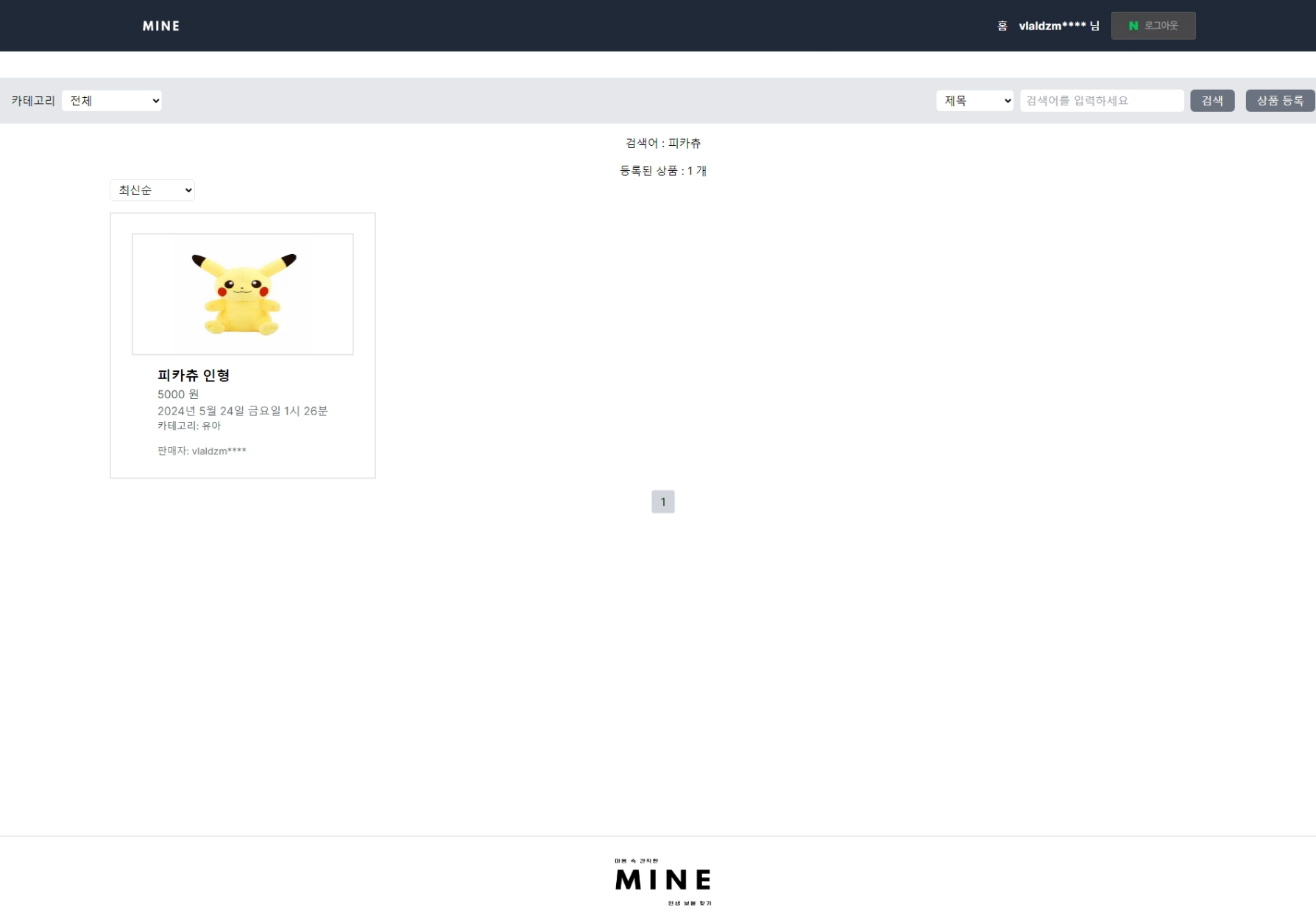
검색 결과 화면이다.
이 때 페이지의 주소는 '/search/title/피카츄'의 형식으로 구성되어 있는데, '/search/[사용자가 설정한 검색 범위]/[검색 키워드]'의 형식이다.
만약 사용자가 카테고리를 '전자기기'로 선택한 후 검색 범위를 '제목', 검색 키워드는 '피카츄'라고 검색하면 카테고리 '전자기기' 내에서 제목에 '피카츄'가 포함된 항목들을 검색하게 되는데,
이 때 페이지의 주소는 '/전자기기/title/피카츄'가 된다.
즉, 카테고리를 설정한 후 검색하면 '/[선택한 카테고리]/[설정한 검색 범위]/[검색 키워드]'의 형식으로 주소가 구성된다.
